วิธีติดตั้ง WordPress บน Bluehost: แบบฝึกหัดสำหรับผู้เริ่มต้น
เผยแพร่แล้ว: 2023-04-13ไม่แน่ใจว่าจะติดตั้ง WordPress บน Bluehost ได้อย่างไร?
ในบทช่วยสอนแบบทีละขั้นตอนของเรา คุณจะได้เรียนรู้วิธีเปลี่ยนจากศูนย์เป็นเว็บไซต์ WordPress ที่ใช้งานได้เต็มรูปแบบซึ่งโฮสต์บน Bluehost
นี่คือภาพรวมคร่าวๆ ของสิ่งที่เราจะกล่าวถึง:
ก่อนอื่น ก่อนที่เราจะดูวิธีการติดตั้ง WordPress บน Bluehost เรามาดูขั้นตอนการสมัครโดยสังเขปกันก่อน หากคุณสมัครใช้งาน Bluehost แล้ว คุณสามารถคลิกที่นี่เพื่อข้ามไปยังขั้นตอนถัดไป
วิธีสมัครบัญชี Bluehost
ก่อนอื่น คุณจะต้องสร้างบัญชีที่ Bluehost และสมัครใช้งานโฮสติ้ง โปรดทราบว่า Bluehost ให้พื้นที่เซิร์ฟเวอร์สำหรับไซต์ของคุณ แต่คุณจะใช้ WordPress เพื่อเผยแพร่ ด้วยเหตุนี้ คุณจะต้องเลือกแผนการโฮสต์ของคุณก่อน
แม้ว่าจะมีตัวเลือกมากมายให้คุณ เช่น โฮสติ้งที่มีการจัดการ เป็นต้น เป็นความคิดที่ดีที่จะเริ่มต้นจากสิ่งเล็กๆ และเติบโตเมื่อคุณต้องการ
แผน พื้นฐาน Bluehost นั้นดีในการสมัคร – โดยเฉพาะอย่างยิ่งเมื่อมีราคาถูก หากคุณเคยเติบโตเร็วกว่าแผนนี้ คุณสามารถอัปเกรดได้ในภายหลัง
ในการเริ่มต้น ให้ไปที่เว็บไซต์ Bluehost แล้วคลิกปุ่ม เริ่มต้น :
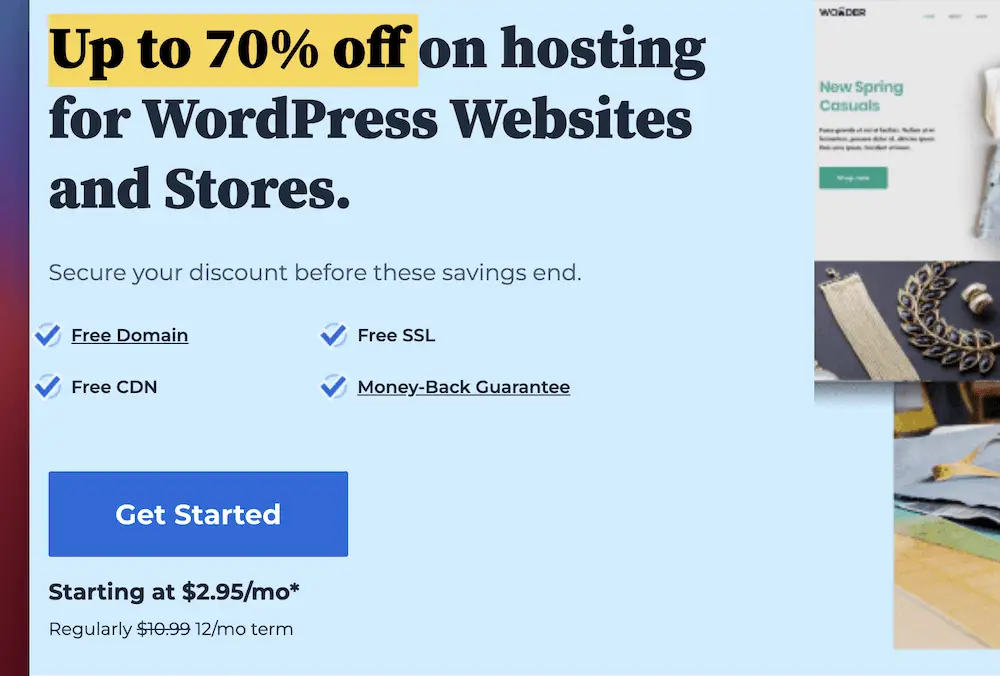
จากนั้น เลือกแพ็คเกจโฮสติ้งที่คุณต้องการ เมื่อคุณคลิกผ่าน คุณจะต้องระบุชื่อโดเมน คุณได้รับสามตัวเลือกที่นี่...
ขั้นแรก คุณสามารถใช้ผู้รับจดทะเบียนโดเมน Bluehost เพื่อซื้อชื่อโดเมนใหม่ได้ อีกทางเลือกหนึ่งคือ คุณสามารถใช้ชื่อโดเมนที่คุณเป็นเจ้าของอยู่ หากไม่เหมาะกับคุณ คุณสามารถข้ามขั้นตอนนี้และกลับมาทำใหม่ได้ในภายหลัง

จากนั้น ป้อนข้อมูลบัญชีของคุณ:

ขั้นตอนสุดท้ายคือการปรับแต่งแพ็คเกจโฮสติ้งของคุณ โดยเริ่มจากระยะเวลาของสัญญา:

ตัวเลือกที่ปลอดภัยคือเลือกความยาวสั้น ๆ ที่นี่เช่นปี อย่างไรก็ตาม ด้วยเงื่อนไขที่ยาวขึ้น บางครั้งคุณอาจได้ส่วนลดสุทธิมากขึ้นสำหรับค่าใช้จ่ายโดยรวม
คุณอาจเห็นตัวเลือกการปรับแต่งอื่นๆ ที่เกี่ยวข้องกับปลั๊กอิน WordPress ระดับพรีเมียม ในตอนนี้ คุณสามารถยกเลิกการทำเครื่องหมายใดๆ ได้ที่นี่ เนื่องจากเราจะเข้าสู่ปลั๊กอินในภายหลังและอาจช่วยให้คุณประหยัดเงินได้
เมื่อคุณคลิกปุ่ม ส่ง Bluehost จะดำเนินการสมัครให้เสร็จสิ้น และคุณจะมาที่แดชบอร์ด นี่คือที่ที่คุณจะค้นพบวิธีการติดตั้ง WordPress บน Bluehost
วิธีติดตั้ง WordPress บน Bluehost ใน 3 ขั้นตอน
ในส่วนนี้ เราจะแสดงวิธีการติดตั้ง WordPress บน Bluehost ในสามขั้นตอน ในภายหลัง เราจะดำเนินการสิ่งที่ต้องทำเมื่อคุณเสร็จสิ้นกระบวนการติดตั้ง
เริ่มจากวิธีค้นหาตัวเลือกการสร้างไซต์ใหม่
- สร้างไซต์ใหม่จากแดชบอร์ด Bluehost
- เพิ่มชื่อไซต์และข้อมูลประจำตัวของผู้ดูแลระบบ
- เชื่อมโยงชื่อโดเมนของคุณและติดตั้งปลั๊กอินเพิ่มเติม
1. สร้างไซต์ใหม่จากแดชบอร์ด Bluehost
พิจารณาว่าแดชบอร์ดเป็นศูนย์กลางสำหรับทุกสิ่งที่คุณทำภายในโฮสต์ ครั้งแรกที่คุณเข้าสู่ระบบในฐานะผู้ใช้ใหม่ แดชบอร์ดจะไม่แสดงอะไรมากนัก อย่างไรก็ตาม เมื่อคุณสร้างไซต์แล้ว คุณจะเห็นหน้าจอนี้เต็ม

หากต้องการสร้างไซต์ WordPress ใหม่ ให้คลิกลิงก์ My Sites ในแถบด้านข้างทางซ้าย แล้วเลือกลิงก์ Add site > Create new site :

จากที่นี่ คุณสามารถเริ่มกำหนดชื่อให้กับไซต์ของคุณและตั้งค่าผู้ดูแลระบบได้
2. เพิ่มชื่อไซต์และข้อมูลประจำตัวของผู้ดูแลระบบ
ไม่มีไซต์ใดที่ควรค่าแก่การดูโดยไม่มีชื่อ ดังนั้นจึงสมเหตุสมผลที่ Bluehost จะให้คุณเลือกไซต์นี้ก่อน คุณจะมีสององค์ประกอบที่ต้องกรอก: ชื่อและสโลแกน:

แท็กไลน์จะไม่ปรากฏบนไซต์ของคุณเสมอไป แต่จะช่วยให้สามารถระบุได้ว่าไซต์ของคุณเกี่ยวกับอะไรด้วยคำไม่กี่คำ
หากคุณคลิกปุ่ม ขั้นสูง คุณจะเห็นตัวเลือกพิเศษบางอย่างที่ให้คุณปรับแต่งบัญชีผู้ดูแลระบบสำหรับแดชบอร์ด WordPress ของคุณได้
นี่คือชื่อผู้ใช้/รหัสผ่านที่คุณจะใช้เพื่อเข้าสู่ระบบ WordPress

นี่คือคำแนะนำของเรา: ตรวจสอบให้แน่ใจว่าคุณใช้ชื่ออื่นที่ไม่ใช่ "admin" สำหรับชื่อผู้ใช้ เนื่องจากจะช่วยเพิ่มความปลอดภัยให้กับไซต์ของคุณ สำหรับรหัสผ่าน ให้สร้างรหัสผ่านแบบยาว คุณสามารถตรวจสอบความแข็งแกร่งโดยใช้เครื่องมือออนไลน์ต่างๆ
เมื่อคุณพร้อมที่จะดำเนินการต่อ ให้คลิกปุ่ม ถัดไป เพื่อนึกถึงชื่อโดเมนของคุณและเริ่มทำงานบนไซต์ของคุณ
3. เชื่อมโยงชื่อโดเมนของคุณและติดตั้งปลั๊กอินเพิ่มเติม
มีช่องและช่องต่างๆ มากมายที่นี่ เรามาเริ่มกันที่ด้านบนสุด
ขั้นแรก เลือกชื่อโดเมนของคุณจากเมนูแบบเลื่อนลง:

หากคุณเพิ่มชื่อโดเมนที่หน้าจอลงทะเบียน คุณจะเห็นตัวเลือกนั้นที่นี่ Bluehost ทำงานภายใต้ประทุนเพื่อเชื่อมโยงสิ่งต่าง ๆ เข้าด้วยกันสำหรับคุณ หากไม่มี คุณสามารถเลือกโดเมนตัวยึดตำแหน่งได้ แม้ว่าคุณจะไม่ต้องการใช้งานโดเมนนี้นานเกินไปก็ตาม
ภายใต้ส่วนนี้จะมีกล่องเพิ่มเติมที่ให้คุณติดตั้งปลั๊กอิน WordPress บนไซต์ของคุณ สิ่งเหล่านี้จะไม่ทำให้คุณเสียค่าใช้จ่าย แต่เราจะยกเลิกการเลือกทั้งหมดด้วยเหตุผลที่เราให้ไว้ก่อนหน้านี้ ในภายหลัง เราจะพูดถึงปลั๊กอินในเชิงลึกมากขึ้น
หลังจากที่คุณคลิกปุ่ม ถัดไป บนหน้าจอนี้ Bluehost จะปรับใช้เว็บไซต์ WordPress ของคุณและให้ข้อมูลสรุปเกี่ยวกับข้อมูลประจำตัวและรายละเอียดของไซต์ของคุณ
สิ่งที่ต้องทำเมื่อคุณติดตั้ง WordPress บน Bluehost
จากที่นี่ คุณสามารถเรียกดูแดชบอร์ด Bluehost หรือลงชื่อเข้าใช้แดชบอร์ด WordPress ของคุณโดยใช้ลิงก์โดยตรง:

ในความเป็นจริง หากคุณทำอย่างหลัง คุณจะพบตัวเลือกการตั้งค่าเว็บไซต์ที่สำคัญบางอย่างได้ด้วย Bluehost ส่วนถัดไปจะดูรายละเอียดนี้มากขึ้น
ใช้แดชบอร์ด Bluehost
แดชบอร์ดของ WordPress สามารถเป็นหน้าจอที่ล้นหลามได้ เนื่องจากมีตัวเลือกเกือบทุกอย่างสำหรับไซต์ของคุณ

อย่างไรก็ตาม Bluehost ช่วยคุณได้บ้างด้วยการตั้งค่าการปรับแต่งเฉพาะบางอย่าง คุณสามารถค้นหาได้โดยใช้ลิงก์ Bluehost > หน้าแรก ที่แถบด้านข้างซ้าย:

แม้ว่าตัวเลือกทั้งหมดที่นี่ควรเป็นสิ่งที่คุณพิจารณา แต่เราจะกล่าวถึงตัวเลือกหลักบางส่วน อย่างไรก็ตาม สิ่งที่หน้า Bluehost ไม่มีตัวเลือกคือการตั้งค่า WordPress ของคุณ

สิ่งเหล่านี้ทำให้คุณสามารถควบคุมวิธีการทำงานของไซต์ของคุณได้อย่างมาก และเราขอแนะนำให้คุณดำเนินการนี้ก่อน จากที่นั่น คุณสามารถดูการออกแบบไซต์ของคุณได้

ติดตั้งธีม
พิจารณาว่าธีมเป็นภาพสำหรับไซต์ของคุณ เป็นชุดของไฟล์ที่ทำหน้าที่เป็นสกินสำหรับไซต์ของคุณ และเป็นวิธีที่คุณจะได้ดูเป็นมืออาชีพ คุณสามารถรับสิ่งเหล่านี้ได้หลายร้อยรายการ ทั้งแบบฟรีและแบบเงินจริง ตัวอย่างเช่น WordPress Theme Directory มีจำนวนมากและทั้งหมดเป็นไปตามมาตรฐานคุณภาพที่เข้มงวด:

คุณสามารถติดตั้งธีมได้โดยตรงจากแดชบอร์ดของ WordPress แต่เราขอแนะนำให้คุณค้นหาธีมพรีเมียมแทน การดำเนินการนี้จะทำให้คุณเสียเงิน แต่คุณต้องจ่ายสำหรับการสนับสนุนที่ดีขึ้น การอัปเดตที่บ่อยขึ้น และชุดคุณลักษณะที่ดีกว่าธีมฟรี
ในความเป็นจริง Bluehost มีธีมพรีเมียมจำนวนหนึ่งในหน้า Bluehost > Marketplace > Themes :

อย่างไรก็ตาม คุณอาจต้องการค้นหาธีมเฉพาะสำหรับความต้องการของคุณ บล็อก Themeisle มีบทสรุปมากมายให้ไตร่ตรอง หากคุณต้องการคำแนะนำ เราขอแนะนำ Neve Pro

ชุดรูปแบบนี้ให้ความสามารถในการปรับแต่งทั้งหมดที่คุณต้องการภายในแดชบอร์ดของ WordPress นอกจากนี้ คุณไม่จำเป็นต้องใช้ปลั๊กอินของบุคคลที่สามในการออกแบบไซต์ของคุณ พูดถึงเรื่องนี้ต่อไป
ติดตั้งปลั๊กอินบางตัว
ปลั๊กอินทำให้ไซต์ของคุณมีฟังก์ชันพิเศษ ตัวอย่างเช่น หากคุณต้องการเพิ่มแบบฟอร์มลงทะเบียนในไซต์ของคุณ คุณสามารถใช้ปลั๊กอินได้ มีวิธีแก้ปัญหาสำหรับเกือบทุกความเป็นไปได้ด้วย WordPress คุณสามารถเพิ่มปฏิทินกิจกรรม ตัวเลือกการปรับแต่งเพิ่มเติม คุณลักษณะด้านความปลอดภัย และอื่นๆ อีกมากมาย
อย่างไรก็ตาม แม้ว่าโดยทั่วไปแล้วปลั๊กอินจะเป็นทางเลือก แต่เราถือว่าบางประเภทเป็นสิ่งจำเป็นสำหรับไซต์สมัยใหม่ นี่คือรายการด่วน:
เช่นเดียวกับธีม WordPress Plugin Directory มีปลั๊กอินมากมายให้เลือก ทั้งหมดนี้ฟรีและเป็นไปตามหลักเกณฑ์ด้านคุณภาพที่เข้มงวด

อย่างไรก็ตาม เราไม่แนะนำให้คุณซื้อธีมเหล่านี้ เว้นแต่คุณต้องการจริงๆ ในกรณีส่วนใหญ่ คุณจะได้รับฟังก์ชันทั้งหมดที่คุณต้องการจากโซลูชันฟรี นอกจากนี้ คุณสามารถอัปเกรดในภายหลังได้ทุกเมื่อหากต้องการสนับสนุนทางการเงินแก่นักพัฒนาและรับการสนับสนุนและการอัปเดตอย่างต่อเนื่อง
สำหรับการติดตั้งปลั๊กอิน เรามีคำแนะนำเชิงลึกเกี่ยวกับวิธีการติดตั้ง การอ่านเป็นสิ่งสำคัญหากคุณยังใหม่กับ WordPress หรือต้องการทบทวน
สร้างโพสต์และเพจ
โพสต์และเพจคือวิธีสร้างเนื้อหาด้วย WordPress คุณจะไม่สามารถอ่านโพสต์นี้เกี่ยวกับวิธีติดตั้ง WordPress บน Bluehost ได้หากไม่มีพวกเขา
กล่าวโดยย่อคือ โพสต์จะเจาะจงเวลามากกว่า นึกถึงบทความข่าวหรือบล็อกโพสต์ ในทางตรงกันข้าม หน้าเว็บเป็นเนื้อหาระยะยาวที่ไม่เปลี่ยนแปลงบ่อยนัก ไซต์ส่วนใหญ่ของคุณจะมีหน้าต่างๆ
ดังนั้น หากคุณเลือกที่จะบล็อก สิ่งเหล่านี้จะเป็นโพสต์ ในแง่ของหน้า มีหลายประเภทที่คุณจะพบได้ทั่วไปในเว็บไซต์ส่วนใหญ่:
- หน้าแรก . นี่คือหน้าเว็บที่ผู้เข้าชมจะเข้าชมเมื่อพวกเขาพิมพ์โดเมนของคุณลงในเบราว์เซอร์ คุณจะต้องมั่นใจว่ามันน่าดึงดูด
- เกี่ยวกับเพจ . คุณจะต้องทำให้ธุรกิจออนไลน์ของคุณเป็นมนุษย์ และหน้าเกี่ยวกับก็สามารถทำได้ ที่นี่ คุณจะบอกให้โลกรู้เกี่ยวกับตัวคุณ และเหตุผลที่เว็บไซต์ของคุณมีอยู่
- ติดต่อเพจ . หากผู้เข้าชมต้องการติดต่อคุณ พวกเขาจะขอบคุณสำหรับหน้านี้ มันมักจะมีแบบฟอร์มเฉพาะให้กรอก
- หน้าบริการ . ในบางกรณี จำเป็นต้องมีหน้าเฉพาะเพื่ออธิบายสิ่งที่คุณเสนอและราคาเท่าไหร่ โดยเฉพาะอย่างยิ่งหากข้อมูลนั้นเจาะลึกเกินไปสำหรับโฮมเพจของคุณ
หากต้องการสร้างโพสต์หรือเพจ คุณสามารถไปที่ หน้า > เพิ่มใหม่ หรือ โพสต์ > เพิ่มลิงก์ใหม่ ภายในแดชบอร์ด WordPress นอกจากนี้ยังมีปุ่ม โพสต์ใหม่ หรือ หน้าใหม่ บนหน้าจอ Bluehost > โฮม

สุดท้าย ในการออกแบบเพจของคุณ เราขอแนะนำให้ใช้ตัวแก้ไขบล็อก WordPress ดั้งเดิม เครื่องมือแก้ไขการบล็อกช่วยให้คุณสามารถปะติดปะต่อโพสต์และเพจของคุณโดยใช้บล็อกเนื้อหาเฉพาะ:

เนื่องจากความนิยมที่เพิ่มขึ้นของตัวแก้ไขบล็อกและการนำไปใช้อย่างแพร่หลายโดยชุมชน WordPress จึงมีปลั๊กอินส่วนขยายบล็อกจำนวนมากที่คุณสามารถดาวน์โหลดเพื่อขยายฟังก์ชันการทำงานให้ดียิ่งขึ้นไปอีก อีกทางหนึ่ง หากคุณต้องการ คุณยังสามารถใช้หนึ่งในเครื่องมือสร้างเพจของบุคคลที่สามที่เป็นที่นิยมซึ่งมีอยู่มากมาย
นอกจากนี้ยังมีธีมบางอย่าง (เช่น ธีม Genesis Framework บางส่วน) ที่ต้องใช้ WordPress Customizer ในการสร้างเลย์เอาต์ของเพจ อย่างไรก็ตาม ปัจจุบันนี้ไม่ธรรมดาแล้ว สำหรับการออกแบบเลย์เอาต์ ผู้คนจำนวนมากขึ้นเรื่อยๆ หันมาใช้การแก้ไขไซต์เต็มรูปแบบ (FSE) แทน และใช้ธีมที่รองรับ (เช่น Raft)
ติดตั้ง WordPress บน Bluehost วันนี้
มีเหตุผลมากมายที่เจ้าของเว็บไซต์เลือก Bluehost หนึ่งในสิ่งสำคัญคือความง่ายในการใช้งาน UI โพสต์นี้ดูวิธีการติดตั้ง WordPress บน Bluehost และกระบวนการนั้นรวดเร็วและตรงไปตรงมา
ยิ่งไปกว่านั้น คุณสามารถใช้บางส่วนของ WordPress จากแดชบอร์ด Bluehost ได้อีกด้วย เมื่อคุณสร้างเว็บไซต์ WordPress และใช้งานบน Bluehost แล้ว คุณอาจสนใจคำแนะนำของเราเกี่ยวกับวิธีเริ่มรับการเข้าชมเว็บไซต์ของคุณ
คุณมีคำถามเกี่ยวกับวิธีการติดตั้ง WordPress บน Bluehost หรือไม่? ถามไปในส่วนความคิดเห็นด้านล่าง!
